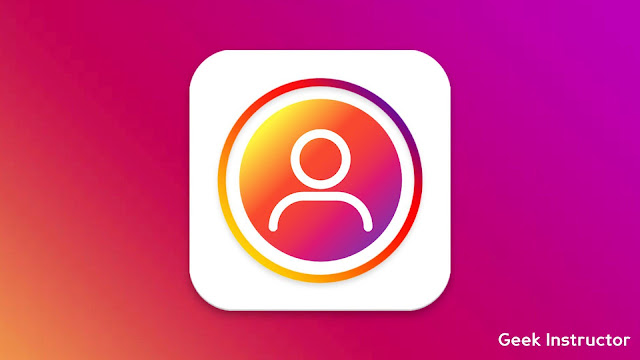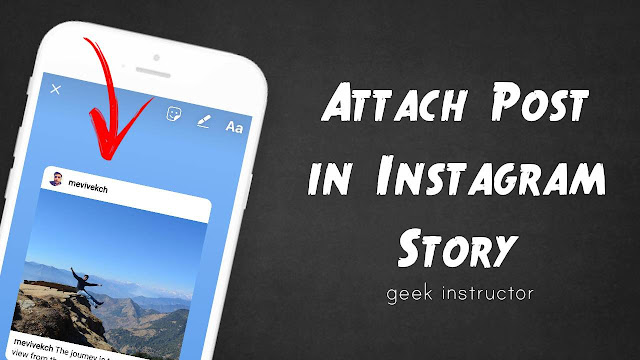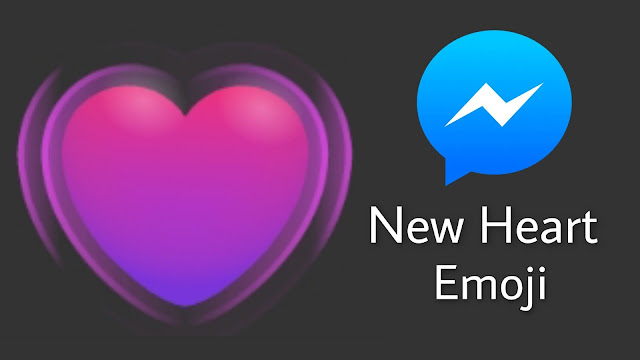有些人过去常常锁定手机上的某些应用程序,以防止未经授权的访问。 Android 没有为此提供任何内置功能,但您可以使用名为 AppLock 的第三方应用程序,它允许您通过密码保护锁定手机上的应用程序。
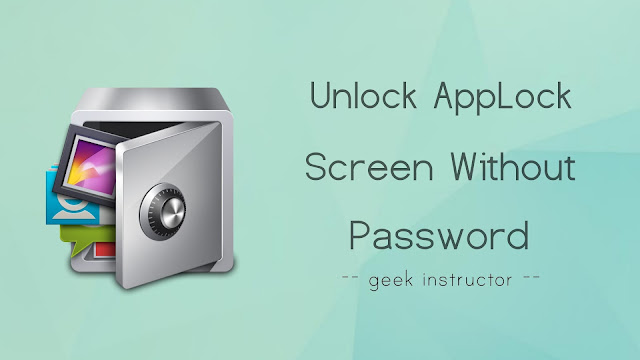
您还可以使用AppLock锁定各种Android服务,例如蓝牙、Wi-Fi、系统UI、、安装和卸载等。AppLock还提供保管库功能,您可以在其中隐藏手机上的照片和视频。
虽然AppLock拥有良好的安全系统,但没有什么是100%安全的,AppLock也是如此。 即使启用了高级保护功能,您也可以轻松绕过 AppLock 屏幕,无需密码,从而阻止直接卸载。
在这里我们分享了一些方法,可以帮助您解锁AppLock密码以打开Android手机上锁定的应用程序。
如何在没有密码的情况下绕过AppLock屏幕
三星有一个内置功能,名为弹出视图在运行 Android 7.0 Nougat 及更高版本的智能手机中采取行动。 此功能允许用户通过以下方式执行多任务处理。 您可以调整应用程序屏幕大小并同时运行多个应用程序。
如果任何应用程序受AppLock保护并且您在弹出视图中打开它,那么它将绕过AppLock屏幕而无需密码。 这是访问被 AppLock 锁定的应用程序最简单、最快的方法之一。 请遵循此分步指南 –
- 首先,打开您想要解锁的应用程序。
- 当应用程序锁定屏幕出现时,点击屏幕底部的应用程序切换器(或最近使用)按钮。
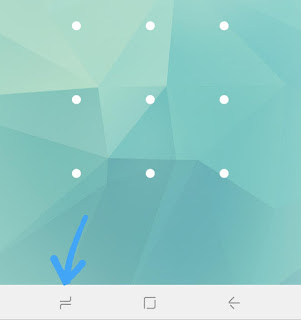
- 现在点击并按住该应用程序,然后将其拖动到屏幕中间。
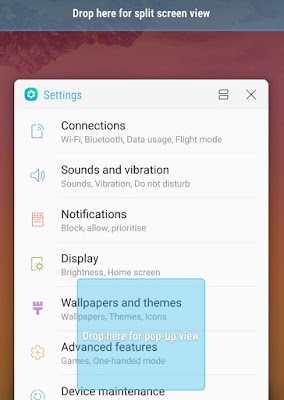
这样,您可以在弹出视图中打开应用程序并轻松解锁AppLock密码。
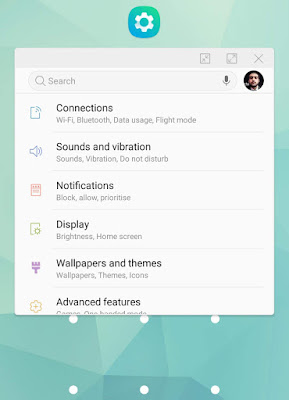
AppLock 将尝试多次锁定屏幕,但会失败。 如果 AppLock 能够修复屏幕未锁定在弹出视图中的问题,那么此方法可能会在一段时间后过时。
笔记:目前,此方法不适用于某些不兼容弹出视图功能的应用程序(包括AppLock本身)。 如果您在 AppLock 中锁定了系统 UI 功能,它也将不起作用,因为它会阻止您从应用程序切换器屏幕观看最近的应用程序。
其他无需密码解锁AppLock屏幕的方法
如果上述方法在您的智能手机上不起作用,您可以尝试其他方法来解锁AppLock屏幕,而无需密码。 这里是其中的一些 -
卸载应用锁
绕过 AppLock 密码的最简单方法是将其从手机中卸载。 有多种方法可以卸载 AppLock。 一种方法是点击并按住应用程序抽屉中的 AppLock 图标,然后单击“卸载“ 按钮。
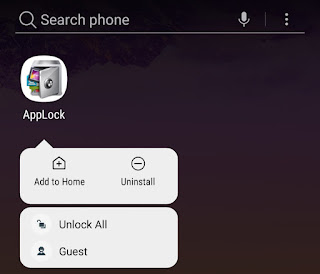
或者,转到您的手机设置 > 应用程序 > 应用锁。 现在点击卸载按钮。 有时,手机设置也会被锁定。 在这种情况下,您可以从以下位置卸载 AppLock:。 您还可以使用第三方应用卸载程序来卸载AppLock。
强制停止应用锁
如果您不想从手机上卸载AppLock,您也可以强制停止它。 Android 中提供此强制停止功能,可防止应用程序在后台运行。 要强制停止 AppLock,请转至手机设置 > 应用程序 > 应用锁。 现在点击“强制停止“ 按钮。
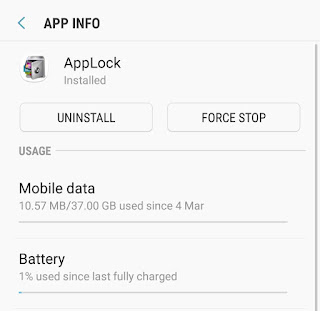
笔记:如果您也锁定了手机设置,则此方法将不起作用。
使用Android安全模式
AppLock添加了一项名为“高级保护”的新安全功能,该功能使用设备管理员权限来防止AppLock被手动卸载或强制停止。
如果启用此功能,您将无法直接卸载或强制停止AppLock。 不过,有一个简单的解决方法可以通过在 Android 手机上使用安全模式来绕过此保护。 安全模式将禁用所有下载的应用程序,然后您可以轻松卸载AppLock。
- 另请阅读:
要以安全模式打开手机,请长按电源按钮。 现在点击并按住关闭电源屏幕上的按钮,然后单击“安全模式“ 选项。

手机重启后,进入手机设置 > 应用程序 > 应用锁。 现在点击“卸载“ 按钮。 系统可能会要求您从设备管理员中删除 AppLock。
重置应用锁密码
如果您忘记了密码并且想要解锁AppLock而不卸载它,那么您只需重置密码即可。 首先,打开 AppLock 应用程序并点击菜单按钮(屏幕顶部的三个点)。
现在点击“忘记密码“ 选项。 您可以在此处使用安全功能重置密码或者回答您在 AppLock 安全性中添加的安全问题。
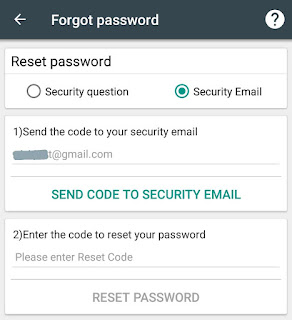
所以这些是一些可以帮助您无需密码解锁AppLock屏幕的方法。 如果您想询问有关本教程的问题,请随时在下面的评论部分中分享。